- ผู้เขียน Lauren Nevill [email protected].
- Public 2023-12-16 18:56.
- แก้ไขล่าสุด 2025-01-23 15:25.
อินเทอร์เน็ตในปัจจุบันเป็นพื้นที่ข้อมูลที่แท้จริงที่สุดที่มีให้สำหรับผู้คนหลายพันล้านคนและมีข้อมูลจำนวนมาก และเรารู้สึกว่าจำเป็นต้องบันทึกข้อมูลที่พบในคอมพิวเตอร์ของเราบ่อยเพียงใด: อาจเป็นภาพยนตร์ เพลง หนังสือ … และจะเป็นอย่างไรถ้าภาพยนตร์หรือเพลงอยู่ในเครือข่ายในรูปแบบของภาพยนตร์แฟลช นั่นคือ ไฟล์ในรูปแบบ.swf หรือ.flv ซึ่งไม่สามารถดาวน์โหลดได้จากเว็บไซต์?
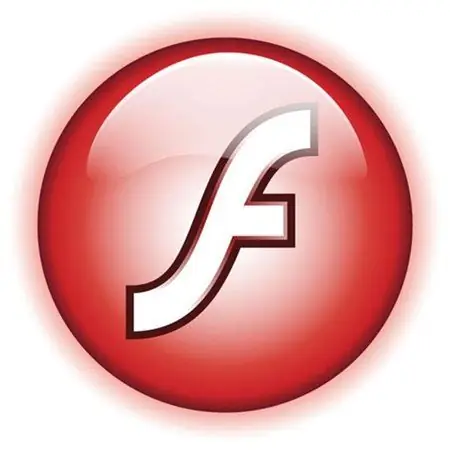
คำแนะนำ
ขั้นตอนที่ 1
ดูซอร์สโค้ด html-code ของเพจอย่างระมัดระวัง - อาจมีลิงก์โดยตรงไปยังไฟล์ ในอีกด้านหนึ่ง วิธีการนั้นง่ายที่สุด - คุณเพียงแค่พบลิงค์และดาวน์โหลดไฟล์โดยใช้มัน และในทางกลับกัน มันยากมากสำหรับผู้ใช้ที่ไม่มีประสบการณ์ อันดับแรก คุณต้องรู้ว่าต้องค้นหาอะไรและลิงก์ไปยังเว็บไซต์มีลักษณะอย่างไรในโค้ด และประการที่สอง สามารถซ่อนได้
ขั้นตอนที่ 2
ใช้โปรแกรมหรือแอพพลิเคชั่นพิเศษ ตัวอย่างเช่น โปรแกรม Video Downloader 2.0 ใช้งานง่ายมาก เพียงป้อนที่อยู่ของหน้าเว็บที่มีวิดีโอที่คุณต้องการลงในโปรแกรม จากนั้นโปรแกรมจะดาวน์โหลดลงในคอมพิวเตอร์ของคุณ เบราว์เซอร์ FireFox ซึ่งเป็นที่นิยมมากขึ้นทุกวัน ได้พัฒนาปลั๊กอินของตัวเองที่อนุญาตให้คุณดาวน์โหลดภาพยนตร์แฟลชไปยังฮาร์ดไดรฟ์ นี่คือปลั๊กอิน Video Downloader Firefox Extension ที่มาพร้อมกับโปรแกรมด้านบนและปลั๊กอิน UnPlug ที่ค้นหาลิงก์วิดีโอที่มีนามสกุล.swf หรือ.flv ด้วยตัวเอง
ขั้นตอนที่ 3
หากเนื้อหาวิดีโอของหน้าได้รับการปกป้องจากการดาวน์โหลดที่ละเมิดลิขสิทธิ์โดยผู้เขียนและไม่สามารถรับวิธีการข้างต้นได้ ให้ติดตั้ง URL Snooper หรือ Flash & Media Capture ทั้งสองโปรแกรมอนุญาตให้คุณค้นหาลิงก์ไปยังไฟล์ในโค้ดของเพจ ในสถานการณ์ที่สิ้นหวังที่สุด ใช้โปรแกรมจับภาพวิดีโอจากจอคอมพิวเตอร์ หนึ่งในโปรแกรมที่น่าทึ่งที่สุดคือ Camtasia Studio เช่นเดียวกับโปรแกรมที่คล้ายกันทั้งหมด ก่อนเริ่มการบันทึกวิดีโอ โปรแกรมจะซ่อนอยู่ในถาด ดังนั้นให้เริ่มด้วยการกดปุ่ม F9 โปรแกรมจะบันทึกวิดีโอที่เล่นบนจอภาพก่อนในรูปแบบภายในของมันเอง จากนั้นคุณจะต้องแปลงเป็นรูปแบบวิดีโอมาตรฐานใดๆ หลังจากสองขั้นตอนง่ายๆ นี้ คุณจะสามารถดูวิดีโอโปรดของคุณได้โดยตรงจากฮาร์ดไดรฟ์ของคอมพิวเตอร์

